„Der WebMontag ist seit 2006 erst ein ausgefallen! 2012 oder so. Das passiert mir nicht noch einmal. Dann machen wir den halt als Videokonferenz und Livestream!“ Ich wusste noch nicht wie, aber das müsste doch irgendwie gehen.
Am Anfang der Woche hatte ich noch den Scherz gemacht: „Wenn sich niemand findet, der Vorträge hält, muss ich den WebMontag wegen Corona absagen,“ schrieb ich auf Twitter. Ende der Woche musste ich wegen Corona absagen und hatte zwei Leute, die Vorträge halten wollten. Also was tun?

Vorüberlegungen
Wenn wir mit allen zusammen eine Videokonferenz machen, dauert es sicher ewig, bis bei allen die Kameras und die Mikrofone richtig funktionieren und am Ende bricht der Server zusammen. Also wird es wohl besser sein, das Offline-Format nicht einfach 1 zu 1 ins Netz zu transportieren, sondern es anzupassen. Das sollte schon auch interaktiv sein. Denn irgendein Video gucken, kann man ja immer – dazu braucht man keinen Livestream.
Also habe ich mir verschiedene Element zu einem WebMontag zusammengebaut:
- In der Videokonferenz sind nur die Moderation und die Vortragenden.
- Die Teilnehmenden schauen sich das als Livestream an.
- Wir machen eine Vorstellungsrunde aller Teilnehmenden, aber als Text, so dass alle dort nachschauen können und ein Gefühl dafür bekommen, dass sie nicht allein sind. Ich finde beim WebMontag das Netzwerken am wichtigsten – das Element der Vorstellungsrunde musste irgendwie erhalten bleiben.
- Die Teilnehmenden sollen sich auch zu Wort melden können.
Die Videokonferenz
Videokonferenzen sich gerade schwer im Trend. Das wurde uns fast zum Verhängnis. Aber dazu später.
Bis vor paar Jahren waren Videokonferenzen ein purer Krampf, für den man immer irgendein externes Programm brauchte. Dann kam Google mit WebRTC und hat diese Programme überflüssig gemacht. Ich hab dazu 2014 auf einem WebMontag etwas erzählt, weil mich das damals schon total begeistert hat.
Mittlerweile gibt es eine Vielzahl Lösungen basierend auf WebRTC – eine davon ist Jitsi. Bei Jitsi muss man nur auf den Button „Start a Call“ klicken und seine Kamera und das Mikrofon freigeben. Den Link zu der Konferenz schickt man an die Teilnehmenden und legt los mit der Konferenz.
Jitsi gibt es auch als App. Da funktioniert das Ganze noch unkomplizierter als auf Computer oder Laptops. Die müssen mit unterschiedlichen Betriebssystemen, Browsern, eingebauten und angesteckten Mikrofone und Kameras unterschiedlicher Marken zurecht kommen.
Ich habe Jitsi immer gerne empfohlen – offenbar ein paar mal zu oft. Jedenfalls waren wir schon gut 45 Minuten vor Beginn des Livestreams in der Videokonferenz als uns Jitsi 5 Minuten vor dem Start mit einem Fehler 503 aus der Konferenz gekickt hat.
Ein paar vergebliche Reloads haben mir die Hoffnung genommen, dass das nur ein vorübergehender Aussetzer war. Ich habe schnell einen anderen Server gesucht, auf dem ebenfalls Jitsi läuft – denn Jitsi ist eine freie Software, die man sich selbst auf einem eigenen Server installieren kann. Wenn man weiß, wie das geht.
Eine schnelle Mail an meine Referierenden mit der neuen URL und genau eine Minute vor Beginn, waren wir wieder alle in der Videokonferenz. Genau der richtige Stress, um einen Livestream zu starten!
Der Livestream
Für einen Livestream selbst benötigt man einen Server, an den man einmal den Videostream schickt. Der verteilt das an alle, die zuschauen wollen. So ein Server muss flott sein, deswegen kostet der mehr als ich für einen Test ausgeben wollte.
Kostenlos kann man zum Beispiel bei Facebook, YouTube und Twitch streamen. Die widerstreben mir als Open-Source-Typen. Aber wir haben als WebMontag ohnehin eine Facebook-Seite und übers Wochenende krieg ich das jetzt auch nicht anders hin. Zumindest als Proof-of-Concept…
Also Facebook. Bei Facebook-Fanseiten kann man einfach auf den „Live“ klicken. Dann kommt man in die Administration des Livestreams. Die fragt einen, ob man Kamera und Mikrofon freigeben und loslegen möchte – nein, so einfach möchte ich das nicht haben. Ich möchte den Streamkey haben. Den benötige ich nämlich in meiner Streaming-Software.
Die Streaming-Software
OBS Studio – eine freie Software, mit der man streamen kann. Die gibt es für Windows, Mac und Linux und ist erstaunlich intuitiv zu bedienen für eine Software, die etwas relativ Komplexes tut.
In den Einstellungen von OBS Studio kann man für das Streamen direkt Facebook auswählen. Ich muss da nur den Streamkey einfügen und kann auf „Stream starten“ klicken. Schon sehe ich bei Facebook die Vorschau – dort müsste ich noch klicken, dass ich jetzt tatsächlich live gehen will. Das mach ich noch nicht. Und ich drück wieder „Stream stoppen“, weil ich mir erst einmal zusammenstellen muss, was ich denn streamen will.
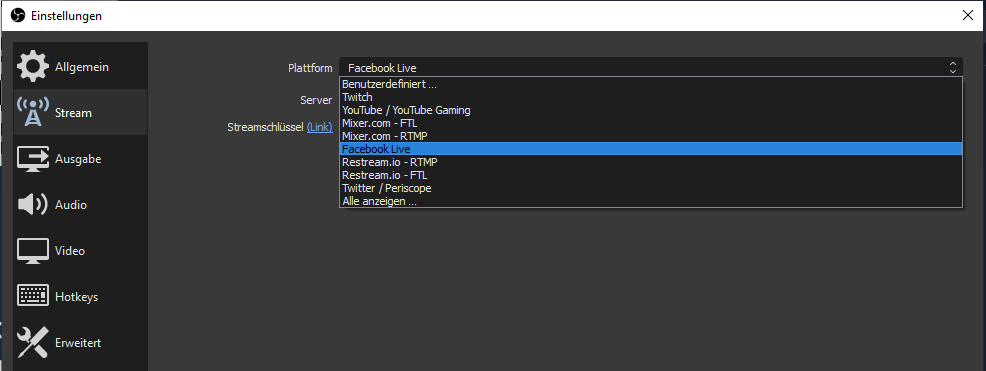
Szenen
Ich kann in OBS „Szenen“ anlegen. Szenen bestehen aus einer oder mehren Quellen. Und Quellen können verschiedene Dinge sein: Meine Webcam, ein Browserfenster, der gesamte Bildschirm, ein Bild, eine Video oder eine Musik. Aus diesen Quellen baue ich mir mein Bild auf, das ich streamen will.
Ich wähle das Browserfenster mit der Videokonferenz als eine Quelle aus und lade als WebMontags-Logo als Bild als weitere Quelle, um es ob in der Ecke als Sendermarke zu platzieren.
Achtung: Den Inhalt von Browserfenstern streamt OBS nur, wenn man vorher die Hardware-Beschleunigung im Browser ausschaltet! Beim Firefox findet man die Einstellung unter Einstellungen > Allgemein > Leistung, wenn man die empfohlenen Leistungseinstellungen ausschaltet. Bei Chrome kannst Du in der Suche der Einstellungen einfach mal „Hardware“ eingeben und dann „Hardwarebeschleunigung verwenden, falls verfügbar“ ausschalten.
OBS kann entweder Fenster eines externen Browsers streamen oder Seiten in einem internen Browser aufrufen. Auf den hat man dann keinen Einfluss. Damit habe ich zum Beispiel Slido eingebunden.
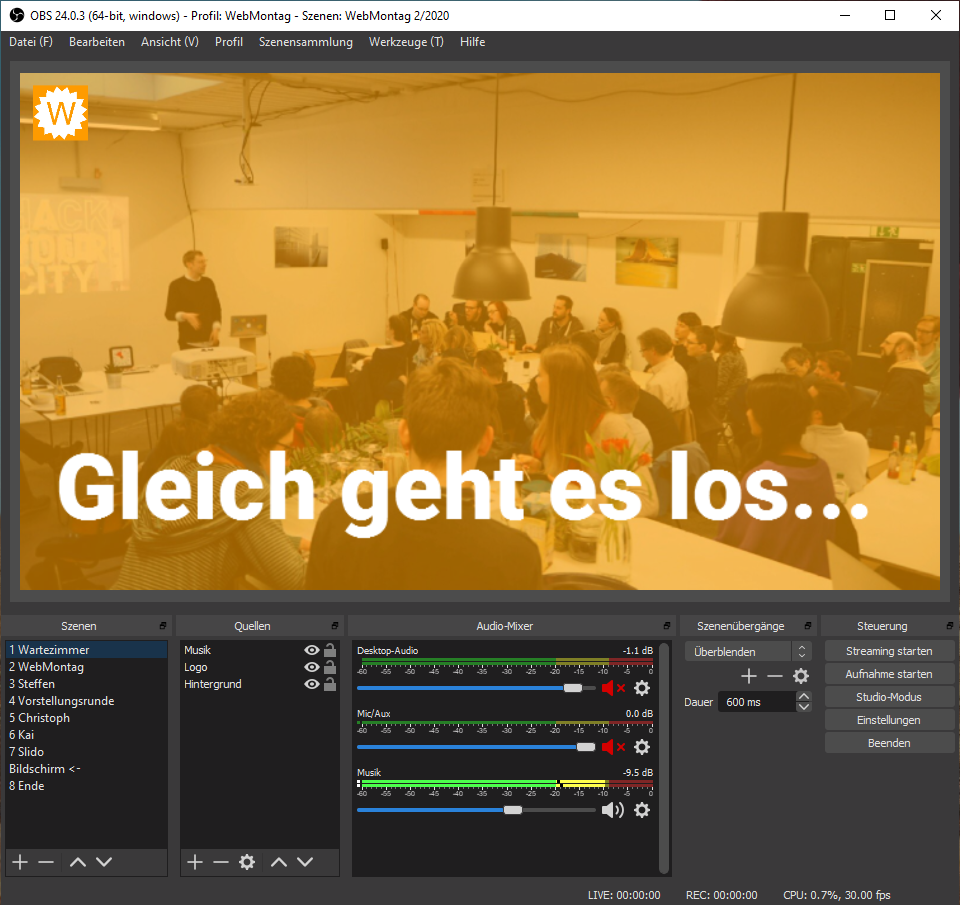
So habe ich mir mehrere Szenen zusammengebaut:
- Den Wartebildschirm mit Musik im Hintergrund für den Start.
- Dann eine Szene mit dem Browserfenster der Videokonferenz und dem Logo oben in der Ecke.
- Dann jeweils eine Szene für alle Redner mit einer Bauchbinde, die ich als PNG eingebunden habe.
- Und die Vorstellungsrunde und die Slido-Umfragen.
- Zum Schluss das Schlussbild.
Eine Szene ist also immer ein Stapel aus Video, Bild und Musik. Umschalten kann ich die Szenen während des Livestreams einfach, indem ich die Szenen anklicke.
In den Einstellungen kann man Hotkeys festlegen – ich habe dafür die Kombinationen von STRG+1–8 vergeben und die wiederum auf meiner Logitech-Tastatur mit den Programmiertasten G1-G8 verbunden, so dass ich für jede Szene eine Taste hatte. Benutzt habe ich die nicht, weil es in der Aufregung der Liveübertragung leichter ist, auf ein Wort zu klicken. Dann kann man sicher sein, dass man die richtige Szene erwischt.
Start der Übertragung
Ich hab dann den Stream in OBS mit der „Wartezimmer“-Szene gestartet und dann den Livestream bei Facebook gestartet. Als es lief, habe ich in OBS auf die „WebMontag“-Szene umgeschaltet und losgequatscht… und vergessen den Ton anzuschalten!
Dadurch, dass bestimmt eine Minute Versatz zwischen Livestream und wahrem Leben gibt und ich relativ aufgeregt war, habe ich die Beschwerden dazu erst nach 2 Minuten in den Kommentaren gesehen und noch einmal neu mit der Moderation angefangen…
Der Ablauf
In der Anmoderation habe ich auf die virtuelle Vorstellungsrunde verwiesen. Bei Padlet kann man „Pinnwände“ erstellen und per Link freigeben, damit andere dort arbeiten können.
Auf unserer Pinnwand konnten alle eine kurze Vorstellung schreiben und ein Foto von sich hochladen. Alle konnten so viel oder wenig preisgeben, wie sie das auch bei unseren normalen WebMontagen tun und man bekam einen Eindruck, wer dabei ist.
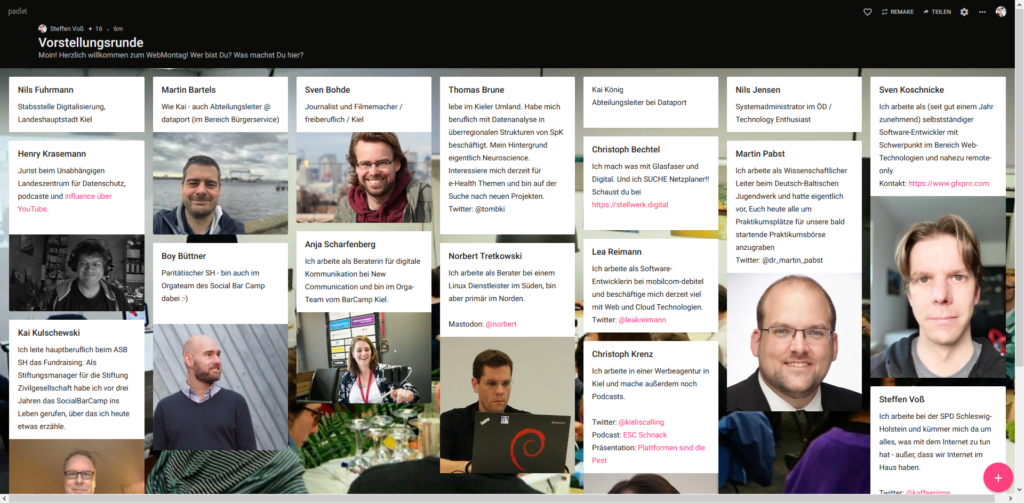
Während Christoph seinen Podcast-Platform-Rant als ersten Vortrag abgeliefert hat, habe ich zwischendurch Slido eingeblendet. Dort kann man dem Publikum Fragen zu Abstimmung stellen und live sehen, wie sich die Balken bewegen. Außerdem können dort die Teilnehmenden kommentieren und Fragen stellen.
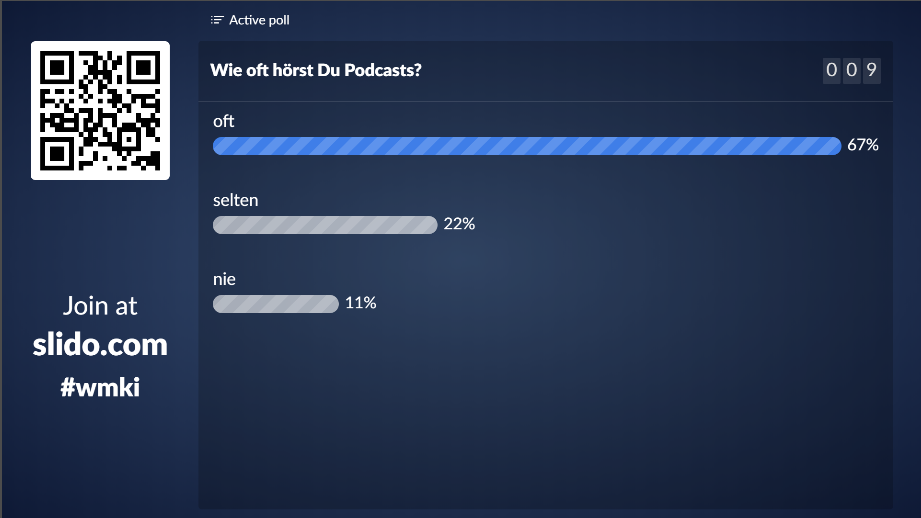
Sowohl Christophs als auch Kais Beträge liefen unkompliziert. Ich wollte bei meinem Part den Bildschirm teilen und ich habe den Fehler gemacht, das aus Jitsi heraus zu machen. Das geht zwar grundsätzlich. Man kann in Jitsi den Bildschirm teilen und so in der Konferenz zum Beispiel eine Powerpoint-Präsentation zeigen. Das scheint aber nicht im Stream zu funktionieren – ich vermute, wegen der ausgeschalteten Hardware-Unterstützung. Ich hätte das über OBS machen sollen – ich hatte da sogar eine Szene für angelegt.
Der gemütliche Teil
Beim normalen WebMontag kommt nach den Vorträgen immer der gemütliche Teil, wenn beim Bierchen alle mit allen reden. Mir macht das immer besonders Spaß und ich habe überlegt, ob das man auch irgendwie digital übersetzen kann. Ich befürchte, das geht nicht. Aber wir haben getestet, wie viele Nutzer der Jitsi-Server verträgt. Ich habe alle Zuschauenden die URL der Videokonferenz gegeben und wir konnten das ausprobieren, was sonst immer schwierig ist, weil nie genug Leute Zeit und Lust zum Testen haben.
Der Server hat nicht allzu viele Leute geschafft. Ich glaube, mit neun Leuten ging es noch – aber immer wieder fielen Videostreams aus. Auch für Videokonferenzen braucht man also einen richtig dicken Server.
Einer der Tester erzählte, dass die mit der Hardware hinter den Anforderungen von deren Jitsi-Server nicht hinterher gekommen sind. Ich befürchte, Videokonferenzen sind ein Thema, das man bisher noch den Firmen überlassen muss, die sich damit täglich befassen. Ich werde kurzfristig ein entsprechendes Paket buchen.
Fazit
Das Prinzip ist einfach – der Teufel liegt im Detail. Es ist hilfreich die Moderation von der Technik zu trennen. Ich konnte mich als Moderator gar nicht auf die Gespräche einlassen, weil ich nebenher immer gucken musste, ob es jetzt Ton gibt, ob ich die korrekte Szene übertrage, was die Leute im Chat sagen. Ich musste auf drei verschiedenen Kanälen Werbung für den Stream machen usw. Das war ultra anstrengend.
Mein Tipp:
- Eine Person sollte moderieren.
- Eine Person sollte sich um die Steuerung von OBS und darum kümmern, dass der Stream läuft.
- Eine Person sollte die Social-Media-Kanäle drum herum bedienen – Slido, Padlet, Facebook, Twitter usw. Dann macht das vermutlich richtig Spaß.
P.S.
Ich habe nach dem Stream über unseren Newsletter eine Umfrage verschickt und ein paar Fragen zum Livestream gestellt. Mal gucken, was ich aus den Ergebnissen lernen kann.
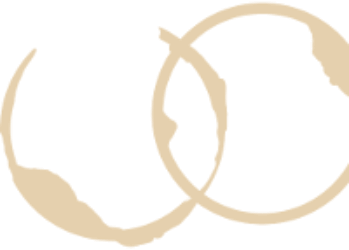
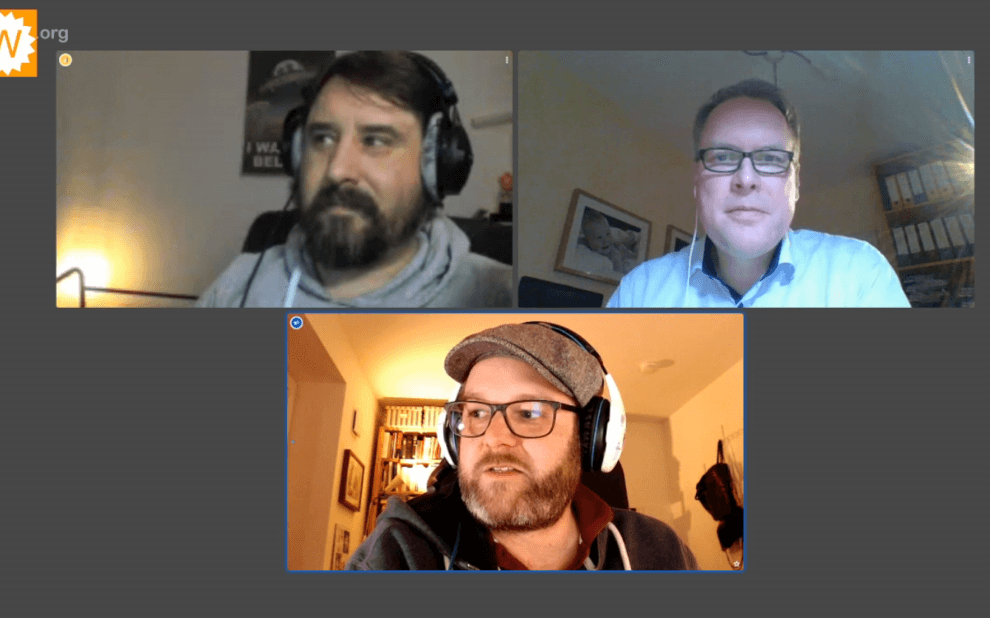
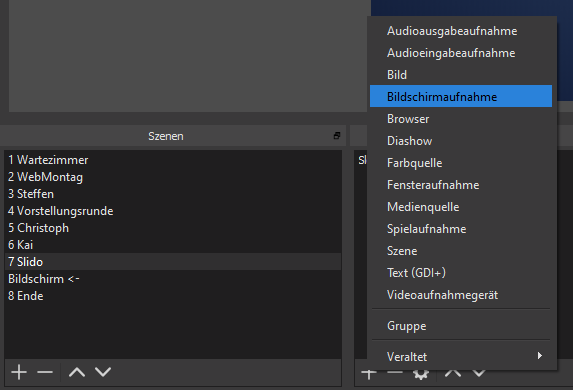
Schreibe einen Kommentar